Päivitetty toukokuun 2024: Älä enää saa virheilmoituksia ja hidasta järjestelmääsi optimointityökalumme avulla. Hanki se nyt osoitteessa linkki
- Lataa ja asenna korjaustyökalu täältä.
- Anna sen skannata tietokoneesi.
- Työkalu tulee silloin Korjaa tietokoneesi.
Windows Defender -virhekoodi 0x80240016 ilmenee pääasiassa laitteesi väärin määritettyjen järjestelmätiedostojen takia.
Kun käyttäjät päivittävät Windows Defenderin, tämä heksadesimaalinen virhekoodi näkyy jatkuvasti näytöllä.
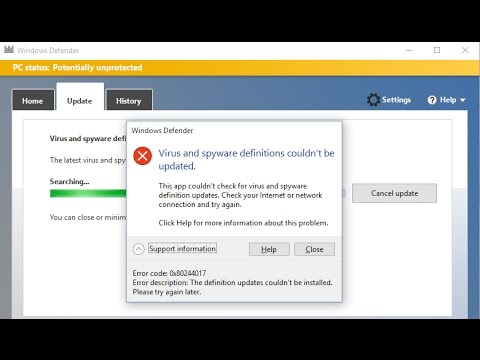
Tämä virhekoodi on melko yleinen käyttäjien keskuudessa, joilla on erilaisia virheilmoituksia. Jos olet yksi niistä, jotka kokevat saman ongelman, sinun ei tule sivuuttaa sitä, vaikka se ei vaikuta olevan merkittävä ongelma.
Katso hyvältä koko artikkeli ja seuraa vaiheet yksi kerrallaan. Tämä opas antaa sinulle vaiheittaiset ohjeet ongelman ratkaisemiseksi Windows Defenderin virhe olet kohdannut. Mutta älä missaa askelta äläkä tee virhettä.
Tarkista Windows Defender -päivitykset
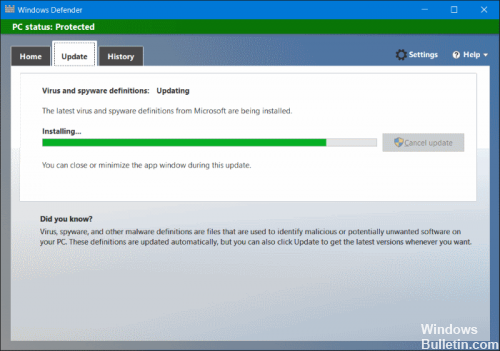
- Voit tarkistaa Windows Defender -päivitykset noudattamalla näitä ohjeita
- Käynnistä Windows Defender, jos se ei ole vielä auki. Napsauta Käynnistä-painiketta, valitse Ohjelmat ja sitten Windows Defender.
- Etsi uusia määritelmiä. Napsauta Tarkista päivitykset nyt.
Lopeta Windows Update
Tämä on tärkein tapa korjata virhekoodi 0x80240016 Windows Defenderissä. Voit tehdä tämän painamalla ensin Käynnistä-painiketta ja napsauttamalla hakukenttää.
Kirjoita sitten kenttään ”services.msc” ja napsauta Enter-painiketta. Näet nyt kaikki järjestelmään tallennetut Windows-palvelut.
Etsi seuraavaksi Windows Update ja jatka napsauttamalla hiiren oikeaa painiketta. Valitse sitten Stop-painike ja keskeytä toiminto muutamaksi sekunniksi.
Palauta päivityskomponentit

Jos vianetsintä epäonnistuu, tämä menetelmä voi olla kätevä. Se toimii lähes kaikissa päivitysongelmissa. Päivityskomponenttien nollaaminen sisältää ohjelmiston jakelukansion ja Catroot2-kansion palauttamisen. Muuten, lue artikkeli Kuinka nollata päivityskomponentit. Toivottavasti tämä korjaa päivitysvirheen 0x80240016.
Toukokuu 2024 -päivitys:
Voit nyt estää tietokoneongelmat käyttämällä tätä työkalua, kuten suojataksesi tiedostojen katoamiselta ja haittaohjelmilta. Lisäksi se on loistava tapa optimoida tietokoneesi maksimaaliseen suorituskykyyn. Ohjelma korjaa yleiset virheet, joita saattaa ilmetä Windows -järjestelmissä, helposti - et tarvitse tuntikausia vianmääritystä, kun sinulla on täydellinen ratkaisu käden ulottuvilla:
- Vaihe 1: Lataa PC-korjaus- ja optimointityökalu (Windows 10, 8, 7, XP, Vista - Microsoft Gold Certified).
- Vaihe 2: Valitse “Aloita hakuLöytää Windows-rekisterin ongelmat, jotka saattavat aiheuttaa PC-ongelmia.
- Vaihe 3: Valitse “Korjaa kaikki”Korjata kaikki ongelmat.
Windows Update -komponenttien palauttaminen manuaalisesti
Siirry hakuun ja kirjoita cmd
Avaa komentorivi järjestelmänvalvojana
Poista BITS-palvelu, Windows Update -palvelu ja salauspalvelu käytöstä.
Voit tehdä tämän kirjoittamalla seuraavat rivit ja painamalla Enter:
- net stop bittiä
- net stop wuauserv
- net stop appidsvc
- net stop cryptsvc
Poista qmgr.dat-tiedostot. Kirjoita komentokehotteeseen seuraava komento ja paina sitten Enter: Del “% ALLUSERSPROFILE% / Application Data / Microsoft / Network Downloaderqmgr.dat ”.
Kirjoita sitten seuraava rivi komentokehotteeseen ja paina Enter:

- regsvr32.exe atl.dll
- regsvr32.exe urlmon.dll
- regsvr32.exe mshtml.dll
- regsvr32.exe shdocvw.dll
- regsvr32.exe browseui.dll
- regsvr32.exe jscript.dll
- regsvr32.exe vbscript.dll
- regsvr32.exe scrrun.dll
- regsvr32.exe msxml.dll
- regsvr32.exe msxml3.dll
- regsvr32.exe msxml6.dll
- regsvr32.exe actxprxy.dll
- regsvr32.exe softpub.dll
- regsvr32.exe wintrust.dll
- regsvr32.exe dssenh.dll
- regsvr32.exe rsaenh.dll
- regsvr32.exe gpkcsp.dll
- regsvr32.exe sccbase.dll
- regsvr32.exe slbcsp.dll
- regsvr32.exe cryptdlg.dll
- regsvr32.exe oleaut32.dll
- regsvr32.exe ole32.dll
- regsvr32.exe shell32.dll
- regsvr32.exe initpki.dll
- regsvr32.exe wuapi.dll
- regsvr32.exe wuaueng.dll
- regsvr32.exe wuaueng1.dll
- regsvr32.exe wucltui.dll
- regsvr32.exe wups.dll
- regsvr32.exe wups2.dll
- regsvr32.exe wuweb.dll
- regsvr32.exe qmgr.dll
- regsvr32.exe qmgrprxy.dll
- regsvr32.exe wucltux.dll
- regsvr32.exe muweb.dll
- regsvr32.exe wuwebv.dll
- Nollaa Winstock kirjoittamalla seuraava komento:
- netsh winsock nollaus
Nyt sinun täytyy nollata välityspalvelimen asetukset lisäämällä tämä rivi:
- netsh WinHTTP reset proxy
Nollaa BITS-palvelu, Windows Update -palvelu ja salauspalvelu lisäämällä nämä komennot:
- net start bitit
- net start wuauserv
- net start appidsvc
- net start cryptsvc
Asenna Windows Update Agentin uusin versio
Käynnistä tietokone uudelleen
Puhdista Boot

Virustorjuntaohjelmistot ja palomuurit aiheuttavat usein ongelmia asennettaessa tai ladattaessa päivitystiedostoja. Tämän seurauksena Windows saattaa näyttää erilaisia virhekoodeja. Siksi sinun pitäisi poistaa nämä suojausohjelmat väliaikaisesti käytöstä ja yrittää päivittää Windows. Tämän pitäisi toimia. Itse asiassa, jos se ei toimi odotetulla tavalla, voit aloittaa alusta. Se auttaa selvittämään, aiheuttaako ongelma kolmannen osapuolen palvelu.
Asiantuntijavinkki: Tämä korjaustyökalu tarkistaa arkistot ja korvaa vioittuneet tai puuttuvat tiedostot, jos mikään näistä tavoista ei ole toiminut. Se toimii hyvin useimmissa tapauksissa, joissa ongelma johtuu järjestelmän korruptiosta. Tämä työkalu myös optimoi järjestelmäsi suorituskyvyn maksimoimiseksi. Sen voi ladata Napsauttamalla tätä

CCNA, Web-kehittäjä, PC-vianmääritys
Olen tietokoneen harrastaja ja harrastava IT-ammattilainen. Minulla on vuosien kokemus tietokoneen ohjelmoinnista, laitteiden vianmäärityksestä ja korjaamisesta. Olen erikoistunut Web-kehitys- ja tietokannan suunnitteluun. Minulla on myös CCNA-sertifiointi verkon suunnitteluun ja vianmääritykseen.

